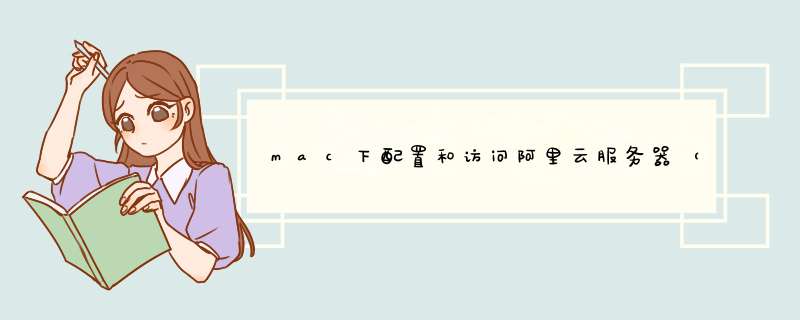
1、购买云服务器(http://www.aliyun.com/?spm=5176.3047821.1.1.vHFBuw)
注册帐号,在产品页面选择合适的服务器,进入详细页面选择配置,购买。
购买完成后进入管理控制台——云虚拟主机、ECS云服务器查看服务器状态。
2、注册域名。阿里云也提供域名注册和购买的功能,输入域名查询后购买即可。(国内注册域名后需要网络备案,备案 *** 作和流程在阿里云里面有教程,有点麻烦)
3、域名解析。进入管理控制台——云解析,选择已注册的域名,点击后面的"解析"按钮,进入详情页进行解析(解析设置默认即可)。
4、打开mac下Terminal,输入命令
(1)连接服务器:
复制代码 代码如下:sudo ssh 你的服务器ip地址
提示输入mac的密码,提示输入服务器密码。
输入后连接成功并显示服务器信息,如下:
(2)安装Apache服务器:
复制代码 代码如下:apt-get install apache2
提示安装,等待安装完成后查看Apache版本信息。如下:
复制代码 代码如下:apache -v
(3)测试Apache是否安装成功
复制代码 代码如下:curl localhost
(4)安装PHP
复制代码 代码如下:apt-get install php5
提示安装,待安装完成后查看php版本信息:
(5)安装MySQL
复制代码 代码如下:apt-get install phpmyadmin
安装过程中需要设定 root 账户的密码。至此,LAMP 环境已经配好。
(6)文件 *** 作工具
mac下可以在Terminal中通过命令来实现文件的上传,在这里推荐一款图形界面软件FillZilla,相对简单易用。
安装完后打开软件,在界面上方输入框中输入服务器信息后点击Quickconnect即可。
(默认端口22,密码是服务器的密码,在阿里云管理中可以修改)
连接后显示文件列表大致如下:
点击上方根目录依次进入文件夹 /var/www/html 。将写好的网页文件放在此目录下即可。
(7)访问
打开浏览器输入ip地址(或对应的解析域名),查看网站效果。
(即使域名没有备案,只要域名解析成功就可以访问和使用ip,但是管理人员会电话提醒你涉及非法 *** 作,在备案成功前禁止访问此ip...)
PS:补充Mac连接阿里云服务器
打开终端:输入
复制代码 代码如下:
ssh -t xxxx@xxx.xxx.xxx.xxx -p 22
注:中间是阿里云地址,22是端口号。ssh默认使用的协议就是22端口。端口号好根据实际情况输入。
好了。到此结束。
以上所述是小编给大家介绍的mac下配置和访问阿里云服务器(Ubuntu系统)的图文教程,希望对大家有所帮助,如果大家有任何疑问请给我留言,小编会及时回复大家的。在此也非常感谢大家对脚本之家网站的支持!
欢迎分享,转载请注明来源:内存溢出

 微信扫一扫
微信扫一扫
 支付宝扫一扫
支付宝扫一扫
评论列表(0条)